TVerを録画する方法まとめ|PC・スマホで安全に画面録画する手順と注意点
TVerは人気ドラマやバラエティ、アニメなどを無料で楽しめる便利なサービス。ですが、「あとで見返したいから録画したい」と考える人もいらっしゃるのではないでしょうか。しかし、TVerには公式の録画機能はありません。「どうすれば安全に録画できるの?」「スマホやPCで簡単にできる方法はあるの?」と疑問を持つ方も多いでしょう。
この記事では、PC・iPhone・AndroidでTVerを画面録画する方法をわかりやすく解説します。録画時の注意点や利用上のリスクについても紹介するので、TVerの録画を検討している方は、ぜひ参考にしてください。
パート1. TVerは公式に録画できる?
TVerは民放各局が共同で提供している公式の動画配信サービスで、放送終了後のドラマやバラエティ、アニメなどを無料で視聴できます。ただし、TVerには録画機能は用意されていません。見逃し配信はあくまで一定期間限定で提供される仕組みになっており、保存やダウンロードといった機能は公式にはサポートされていないのです。
そのため「録画して保存しておきたい」場合、PCやスマホの画面録画機能を利用するのが一般的。ただし、配信されるコンテンツには著作権があるため、録画した動画を個人で楽しむ範囲を超えて利用することは規約違反や法律上のリスクにつながる可能性があります。まずは「公式には録画できない」という前提を理解したうえで、必要な場合に限り自己責任で画面録画を利用しましょう。
パート2. PCでTVerの動画を録画する方法
Windows:Xbox Game BarでTVerを録画する
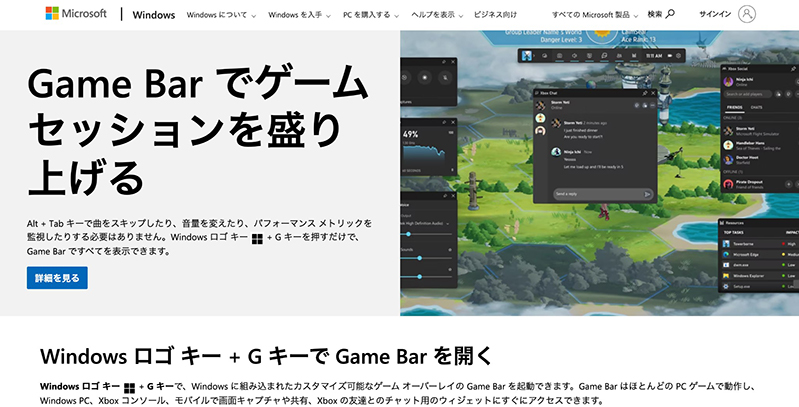
Windows 10以降には標準で「Xbox Game Bar」という録画ツールが搭載されています。
本来はゲームプレイを記録するために用意された機能ですが、TVerの再生中に起動すれば、そのまま番組を保存可能。追加ソフトのインストールが不要で、無料で利用できる点が大きな魅力です。
録画した動画は自動的に「ビデオ」フォルダに保存され、高画質で視聴できるため初心者でも安心。ショートカットを使えばワンクリックで録画・停止ができるので、誰でも簡単に扱えます。
▼ Xbox Game BarでTVerを録画する手順
手順 1 Windowsキー + G を押してXbox Game Barを起動
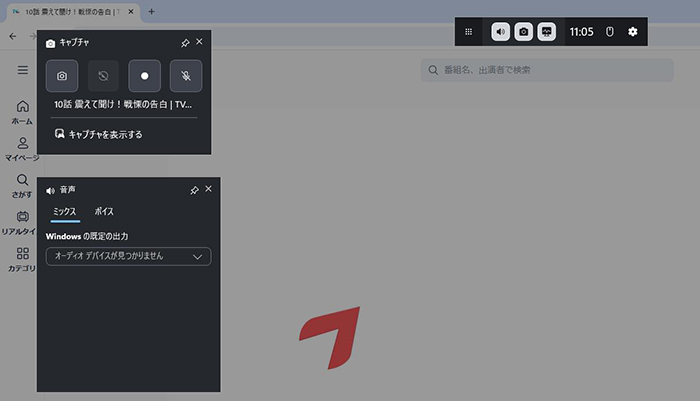
手順 2 表示された録画ボタン(●)をクリック
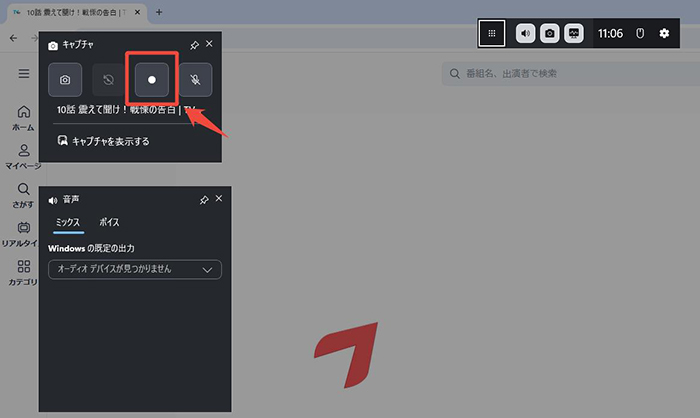
手順 3 TVerの動画を再生しながら録画開始
手順 4 停止ボタンを押すと録画終了、保存フォルダから確認
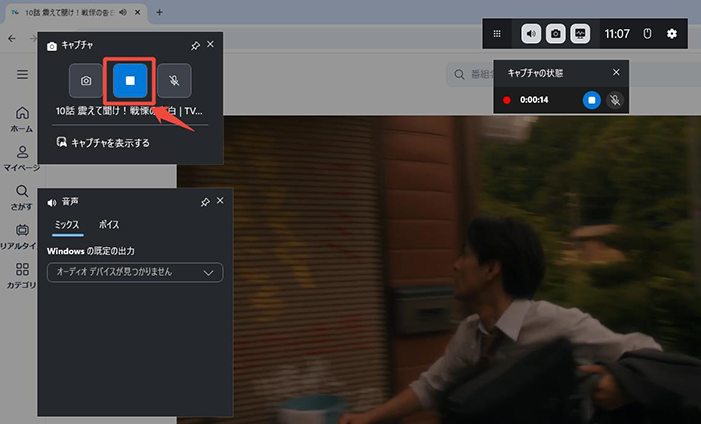
Mac:QuickTime PlayerでTVerを録画する
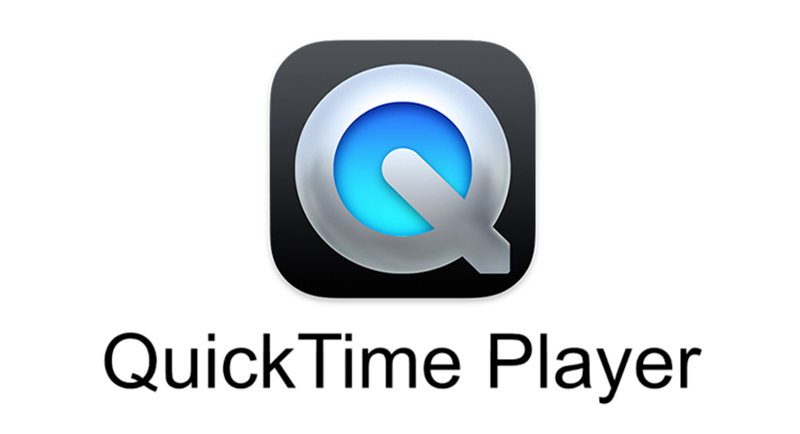
Macには標準で「QuickTime Player」が搭載されており、画面収録機能を使ってTVerの動画を録画できます。余計なソフトを追加せずに済み、録画範囲を全画面・指定範囲のどちらでも選べるため、必要な部分だけ保存することも可能です。
操作は直感的で、保存後はそのまま再生や簡単な編集もできるので使い勝手が良いのも特徴です。高画質で収録できるため、テレビ番組を見返すのに十分なクオリティで残せます。
▼ QuickTime PlayerでTVerを録画する手順
手順 1 TVerで保存したい動画を開く
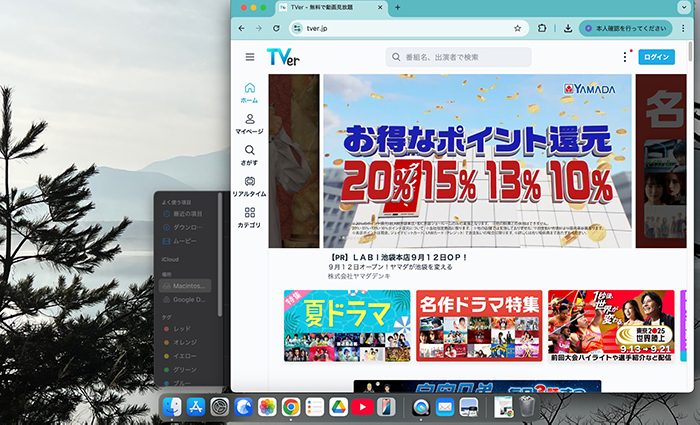
手順 2 QuickTime Playerを起動

手順 3 メニューから「ファイル」→「新規画面収録」を選択
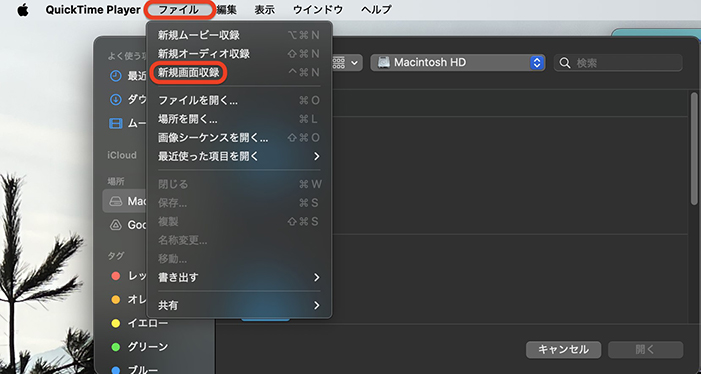
手順 4 画面収録のコントロール(スクリーンショットのツールバー)が表示されたら、録画ボタン横の「オプション」をクリックし「マイク」を「内蔵マイク」または「なし」に設定(音声ありorなし)
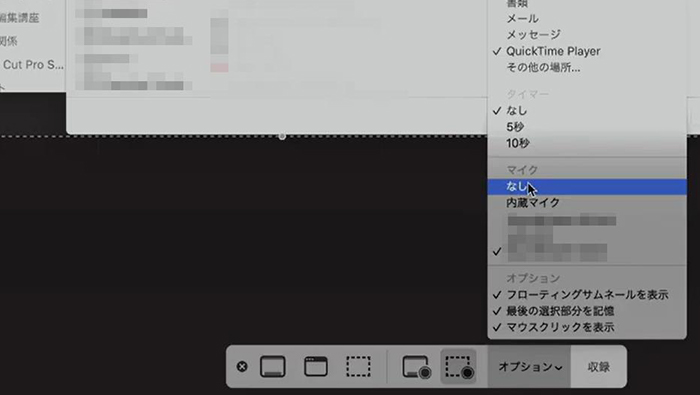
手順 5「選択部分を収録」を押下し、TVerの画面を選択、動画を再生する
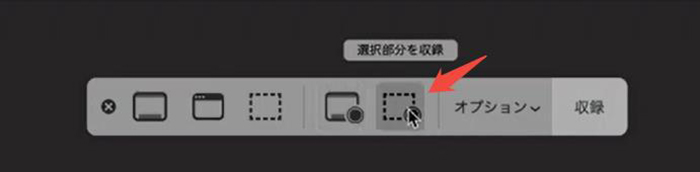
手順 6 「command + control + esc」キーを押して録画を停止し、ファイルを保存
パート3. iPhone・AndroidでTVerの動画を録画する方法
iPhoneでTVerの動画を録画する方法
iPhoneには標準で「画面収録機能」が搭載されており、追加アプリを入れなくても録画できます。この機能はiOS 11以降から利用可能で、システムに組み込まれているため動作も安定しており、初心者でも安心です。録画中は映像だけでなく音声も同時に保存されるため、TVerの動画をそのまま楽しめます。
録画データは自動的に「写真」アプリに保存されるので、再生や共有もスムーズです。また、設定画面で事前にコントロールセンターへ「画面収録」を追加しておけば、ワンタップで録画開始できるため操作性も抜群です。無料かつ公式機能という点で信頼性が高く、iPhoneユーザーにとって最も手軽な録画方法といえるでしょう。
▼ iPhoneでTVerを録画する手順
手順 1 TVerアプリを開き、保存したい動画を再生準備する
手順 2 ホーム画面右上から斜め下にスワイプし、コントロールセンターを開く
手順 3「画面収録」ボタンをタップ
手順 4 録画中にTVer動画を再生する
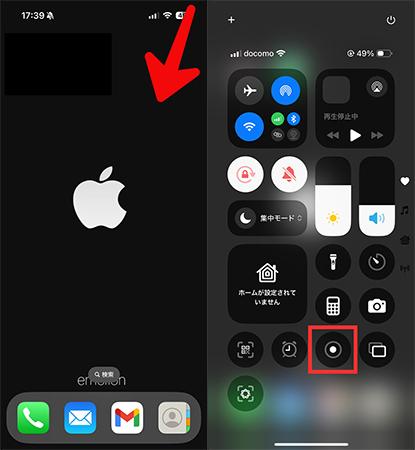
AndroidでTVerの動画を録画する方法
Android端末も多くの機種に標準で「画面録画機能」が搭載されています。これはスマホの操作画面をそのまま録画できる機能で、TVerの動画も簡単に保存できます。メーカーやOSのバージョンによって表示名や操作方法は多少異なりますが、一般的には画面上部からスワイプして表示される「クイック設定パネル」内に「スクリーンレコード」や「画面録画」ボタンが用意されています。
録画開始時には内部音声・マイク音声の有無を選択できるため、用途に応じて調整可能です。録画後の動画は端末の「ギャラリー」や「フォト」に自動保存され、すぐに再生できます。もし標準機能がない端末でも、「AZ Screen Recorder」などの無料アプリを利用すれば同じように録画が可能です。
▼ AndroidでTVerを録画する手順
手順 1 画面上部からスワイプし「画面録画」ボタンを選択
手順 2 音声設定(内部音声 or マイク音声)を選ぶ
手順 3 録画開始ボタンを押す
手順 4 TVerの動画を再生しながら録画
手順 5 停止すると動画は自動的に「ギャラリー」「フォト」に保存
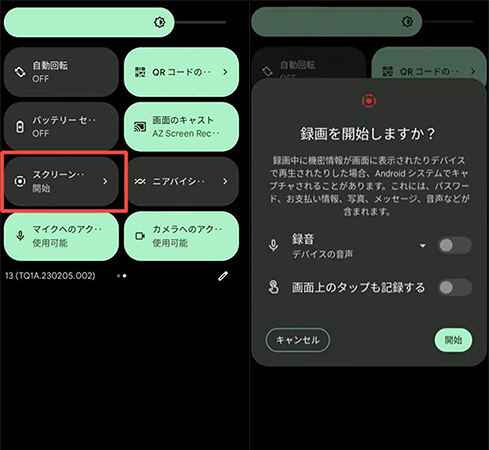
パート4. TVer録画の注意点
TVerの動画を録画する際には、いくつか注意しておきたいポイントがあります。
パート5. 録画より簡単!TVer動画をダウンロードできる「YT Saver」
TVerを画面録画する方法は便利ですが、長時間の録画や画質・音質の劣化が気になる方も少なくありません。また、端末の容量を圧迫したり、録画環境によっては安定して保存できないといったデメリットもあります。
そこでおすすめなのが、専用のダウンロードソフトYT Saverです。YT Saverを使えば、TVerの動画を直接PCに保存でき、高画質・高音質のままオフラインで視聴可能になります。複雑な設定も不要で、シンプルな操作画面から数クリックでダウンロードできるのも大きな特徴です。
YT Saver Video Downloader
TVerの動画をワンクリックで高画質ダウンロード
- TVerの動画を高画質で保存可能
- 10,000以上の動画・音楽サイトに対応
- MP4やMP3など20種類以上の出力形式に対応
- 1080pから8Kまで対応の高画質ダウンロード
- 内蔵ブラウザ搭載
▼ YT SaverでTVer動画をダウンロードする方法
手順 1 公式サイトからソフトをダウンロードして、画面の案内に従ってインストールします。
手順 2 TVerにアクセスし、保存したい動画を探します。ブラウザのアドレスバーから動画のURLをコピーしてください。
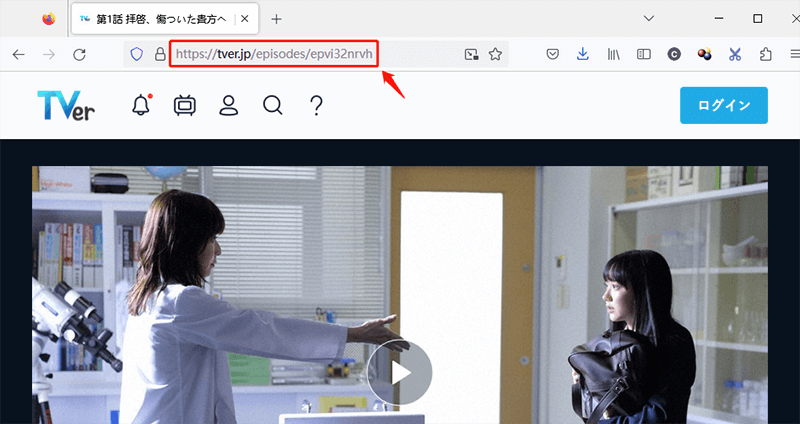
手順 3 パソコンでYT Saverソフトを起動し、MP4などご希望の出力形式を選択し、お好みの画質を選択します。
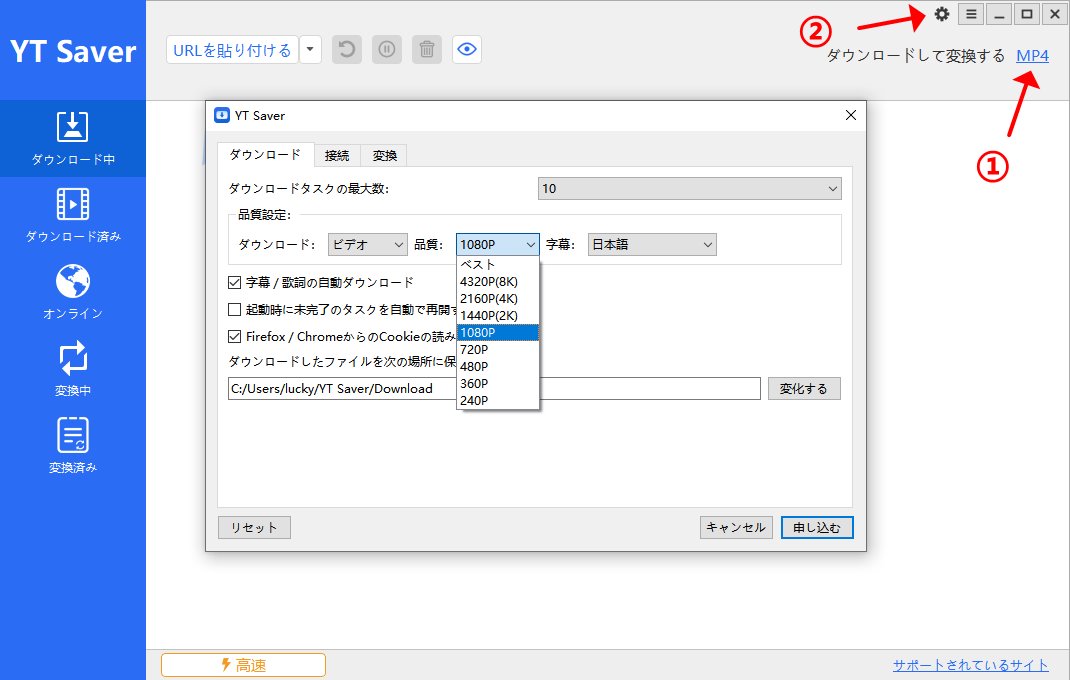
手順 4「URLを貼り付ける」ボタンをクリックします。すると自動的に解析が始まり、ダウンロードが開始されます。
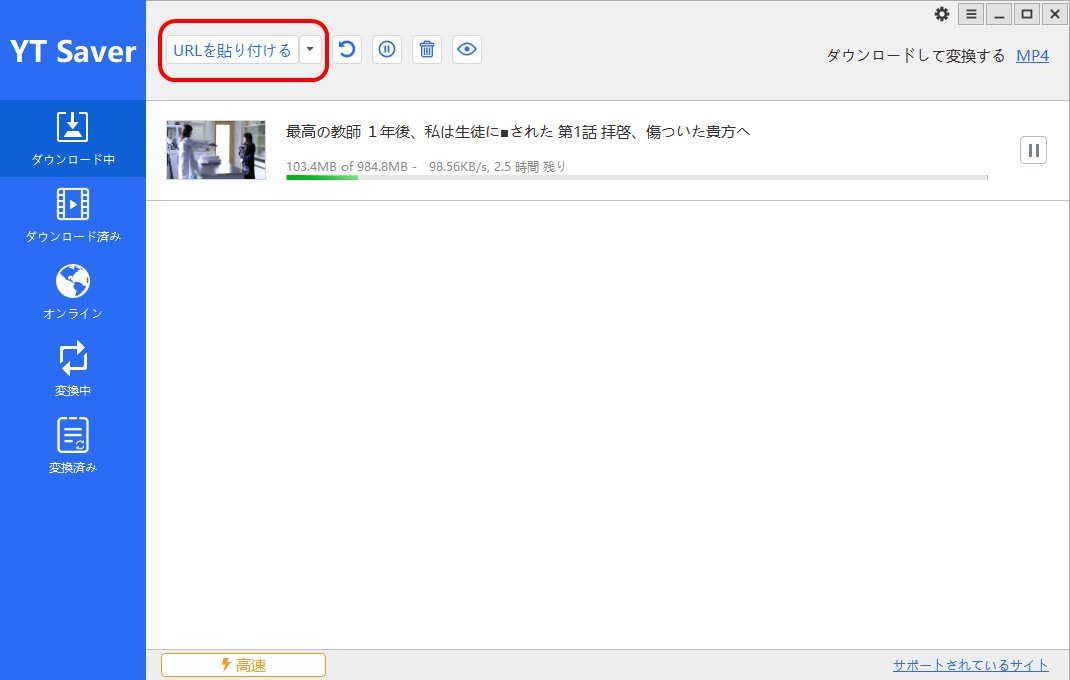
手順 5 ダウンロードが完了すると、「ダウンロード済み」タブに表示されます。保存されたTVer動画は、オフラインでいつでも視聴可能です。
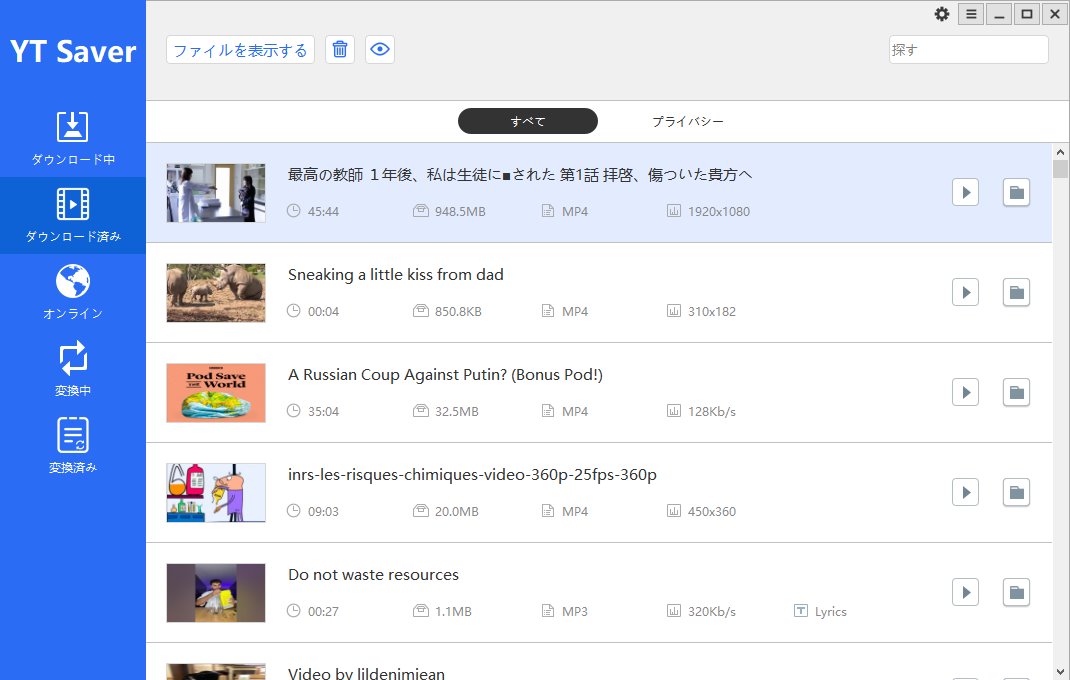
まとめ
本記事は、TVerを録画・保存する方法について紹介しました。PCやスマホに搭載されている標準の画面録画機能を使えば、特別な知識がなくても番組を自分用に保存することが可能です。ただし、録画した動画を配布・公開するのは規約違反にあたるため、必ず個人の視聴目的に限って楽しみましょう。さらに、より高画質・高音質でTVerの動画を保存したい方には、専用のダウンロードソフトYT Saverの活用がおすすめです。シンプルな操作で動画を直接PCやスマホに保存でき、オフラインでも快適に視聴できます。
TVerの画面録画に関するよくある質問
- TVerの番組を録画しても大丈夫ですか?
- TVerには公式の録画機能はありませんが、PCやスマホの画面録画機能を使えば自分用に保存できます。ただし、録画した動画を第三者に配布したりSNSに投稿するのは規約違反となるため、必ず個人利用にとどめましょう。
- 画面録画をするとTVer動画の画質や音質は落ちますか?
- 端末や録画アプリによって画質や音質が劣化することがあります。特に長時間録画では音ズレや映像の乱れが起こりやすいため、保存する際はストレージ容量や端末性能にも注意が必要です。
- スマホでTVerを録画するときの注意点はありますか?
- iPhoneやAndroidには標準の画面録画機能がありますが、長時間の録画ではバッテリーの消耗や端末の発熱が起こりやすいです。録画を始める前に充電やストレージ容量を確認しておくと安心です。




